Ανεβάστε μια λίστα χρηστών από την ομάδα διαφημίσεων. Εύρεση ανενεργών χρηστών στην υπηρεσία καταλόγου Active Directory
Δεν είναι μυστικό ότι από την πρώτη έκδοση του PowerShell, η Microsoft προσπαθεί να το κάνει το κύριο εργαλείο διαχείρισης των Windows. Και από πολλές απόψεις τα καταφέρνει! Σήμερα, χρησιμοποιώντας απλά παραδείγματα, θα δείξουμε τις δυνατότητες του PowerShell που μπορούν να χρησιμοποιηθούν για τη λήψη διαφόρων πληροφοριών σχετικά με τους χρήστες του Active Directory και τα χαρακτηριστικά τους.
Σημείωμα. Προηγουμένως, για να λάβετε πληροφορίες σχετικά με τα χαρακτηριστικά των λογαριασμών χρηστών AD, έπρεπε να χρησιμοποιήσετε διάφορα εργαλεία: την κονσόλα ADUC (συμπεριλαμβανομένου), ένα βοηθητικό πρόγραμμα κ.λπ. Η επιλογή του εργαλείου βασιζόταν συνήθως στην εργασία και στις προγραμματιστικές ικανότητες του διαχειριστή.
Το PowerShell 2.0 εισήγαγε μια ειδική ενότητα για εργασία με την υπηρεσία καταλόγου Active Directory - (που εισήχθη στον Windows Server 2008 R2), της οποίας τα cmdlet σας επιτρέπουν να εκτελείτε διάφορους χειρισμούς με αντικείμενα καταλόγου AD. Το cmdlet χρησιμοποιείται για τη λήψη πληροφοριών σχετικά με τους χρήστες του τομέα Active Directory και τις ιδιότητές τους Get-ADUser. Μπορείτε να χρησιμοποιήσετε το cmdlet Get-ADUser για να λάβετε την τιμή οποιουδήποτε χαρακτηριστικού ενός υπάρχοντος λογαριασμού χρήστη στο AD. Επιπλέον, μπορείτε να καθορίσετε διάφορα κριτήρια επιλογής και να δημιουργήσετε λίστες χρηστών τομέα και τα χαρακτηριστικά τους.
Σε αυτό το παράδειγμα, θα σας δείξουμε πώς να χρησιμοποιήσετε το cmdlet PowerShell Get-ADUser για να ανακτήσετε πληροφορίες σχετικά με το πότε άλλαξε τελευταία φορά ο κωδικός πρόσβασης ενός χρήστη και πότε λήγει.
Εκκινήστε το παράθυρο Powershll με δικαιώματα διαχειριστή και εισαγάγετε τη μονάδα Active Directory με την εντολή:
Εισαγωγή-Μονάδα ενεργού καταλόγου
Συμβουλή. Στον Windows Server 2012 και νεότερη έκδοση, μπορείτε να παραλείψετε αυτό το στοιχείο, καθώς η λειτουργική μονάδα Active Directory του PowerShell είναι ενεργοποιημένη από προεπιλογή.
Στα λειτουργικά συστήματα-πελάτες (Windows 10 για παράδειγμα), για να λειτουργήσει η εντολή Get-AdUser, πρέπει να εγκαταστήσετε την κατάλληλη έκδοση του RSAT και να ενεργοποιήσετε το στοιχείο στον πίνακα ελέγχου Ενότητα Active Directory για Windows PowerShell(Εργαλεία διαχείρισης απομακρυσμένου διακομιστή -> Εργαλεία διαχείρισης ρόλων -> Εργαλεία AD DS και AD LDS -> Εργαλεία AD DS).
Μια πλήρης λίστα με όλα τα ορίσματα cmdlet Get-ADUser μπορεί να ληφθεί ως εξής:
Βοήθεια Get-ADUser
Για να εμφανίσετε μια λίστα με όλους τους λογαριασμούς τομέα, εκτελέστε την εντολή:
Get-ADUser -φίλτρο *
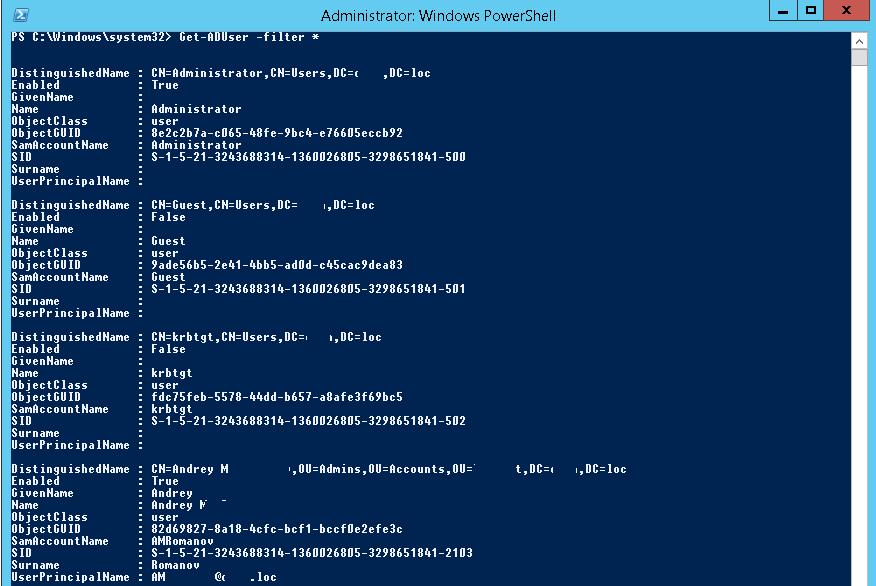 Η μορφή της λίστας που επιστρέφεται δεν είναι πολύ βολική στη χρήση, εμφανίζονται μόνο μερικά βασικά 10 από τα περισσότερα από 120 χαρακτηριστικά και ιδιότητες των λογαριασμών χρηστών (DN, SamAccountName, Name, UPN, κ.λπ.) επιπλέον, βλέπουμε ότι υπάρχει δεν υπάρχουν πληροφορίες σχετικά με την ώρα της τελευταίας αλλαγής κωδικού πρόσβασης.
Η μορφή της λίστας που επιστρέφεται δεν είναι πολύ βολική στη χρήση, εμφανίζονται μόνο μερικά βασικά 10 από τα περισσότερα από 120 χαρακτηριστικά και ιδιότητες των λογαριασμών χρηστών (DN, SamAccountName, Name, UPN, κ.λπ.) επιπλέον, βλέπουμε ότι υπάρχει δεν υπάρχουν πληροφορίες σχετικά με την ώρα της τελευταίας αλλαγής κωδικού πρόσβασης.
Για να εμφανίσετε πλήρεις πληροφορίες σχετικά με όλα τα διαθέσιμα χαρακτηριστικά του δέκτη χρήστη, εκτελέστε την εντολή:
Get-ADUser -tudser ταυτότητας -ιδιότητες *
 Έτσι, βλέπουμε μια πλήρη λίστα με τα χαρακτηριστικά χρήστη AD και τις τιμές τους που σχετίζονται με τον λογαριασμό χρήστη. Στη συνέχεια, θα προχωρήσουμε στη μορφοποίηση της εξόδου του Get-ADUser cmdlet έτσι ώστε να εμφανίζονται τα πεδία που χρειαζόμαστε. Μας ενδιαφέρουν τα χαρακτηριστικά:
Έτσι, βλέπουμε μια πλήρη λίστα με τα χαρακτηριστικά χρήστη AD και τις τιμές τους που σχετίζονται με τον λογαριασμό χρήστη. Στη συνέχεια, θα προχωρήσουμε στη μορφοποίηση της εξόδου του Get-ADUser cmdlet έτσι ώστε να εμφανίζονται τα πεδία που χρειαζόμαστε. Μας ενδιαφέρουν τα χαρακτηριστικά:
- Ο κωδικός έχει λήξει
- PasswordLastSet
- PasswordNeverExpires
Ας εκτελέσουμε την εντολή:
Get-ADUser tuser -ιδιότητες PasswordExpired, PasswordLastSet, PasswordNeverExpires
 Τώρα τα δεδομένα χρήστη περιέχουν πληροφορίες σχετικά με την ημερομηνία αλλαγής του κωδικού πρόσβασης και την ώρα που θα λήξει. Ας παρουσιάσουμε τις πληροφορίες σε μια πιο βολική μορφή πίνακα:
Τώρα τα δεδομένα χρήστη περιέχουν πληροφορίες σχετικά με την ημερομηνία αλλαγής του κωδικού πρόσβασης και την ώρα που θα λήξει. Ας παρουσιάσουμε τις πληροφορίες σε μια πιο βολική μορφή πίνακα:
Get-ADUser -φίλτρο * -ιδιότητες PasswordExpired, PasswordLastSet, PasswordNeverExpires | ft Όνομα, PasswordExpired, PasswordLastSet, PasswordNeverExpires
 Για να εμφανίσετε δεδομένα χρήστη από ένα συγκεκριμένο OU, χρησιμοποιήστε την παράμετρο SearchBase:
Για να εμφανίσετε δεδομένα χρήστη από ένα συγκεκριμένο OU, χρησιμοποιήστε την παράμετρο SearchBase:
Get-ADUser -SearchBase ‘OU=Moscow,DC=winitpro,DC=loc’ -φίλτρο * -ιδιότητες PasswordExpired, PasswordLastSet, PasswordNeverExpires | ft Όνομα, PasswordExpired, PasswordLastSet, PasswordNeverExpires
Το αποτέλεσμα της εντολής μπορεί να εξαχθεί σε ένα αρχείο κειμένου:
Get-ADUser -φίλτρο * -ιδιότητες PasswordExpired, PasswordLastSet, PasswordNeverExpires | ft Όνομα, PasswordExpired, PasswordLastSet, PasswordNeverExpires > C:\temp\users.txt
Ή σε CSV, το οποίο θα εξαχθεί εύκολα στο Excel στο μέλλον (επιπλέον χρήση ταξινόμηση-αντικείμενοΑς ταξινομήσουμε τον πίνακα κατά τη στήλη PasswordLastSet και ας προσθέσουμε επίσης μια συνθήκη όπου– το όνομα χρήστη πρέπει να περιέχει τη συμβολοσειρά "Dmitry"):
Get-ADUser -φίλτρο * -ιδιότητες PasswordExpired, PasswordLastSet, PasswordNeverExpires | όπου ($_.name –όπως "*Dmitry*") | sort-object PasswordLastSet | select-object Όνομα, PasswordExpired, PasswordLastSet, PasswordNeverExpires | Export-csv -path c:\temp\user-password-expires-2015.csv
Έτσι, μπορείτε να δημιουργήσετε έναν πίνακα με οποιαδήποτε απαραίτητα χαρακτηριστικά χρήστη Active Directory.
Για να αποκτήσετε μια λίστα λογαριασμών χρηστών AD με βάση ένα συγκεκριμένο χαρακτηριστικό, χρησιμοποιήστε την παράμετρο –Filter. Ως ορίσματα σε αυτήν την παράμετρο, μπορείτε να καθορίσετε την τιμή ορισμένων χαρακτηριστικών χρήστη της υπηρεσίας καταλόγου Active Directory, γεγονός που θα προκαλέσει την εφαρμογή του cmdlet Get-ADUser σε χρήστες που ταιριάζουν με τα κριτήρια φίλτρου.
Έξοδος χρηστών AD των οποίων το όνομα αρχίζει με Roman:
Get-ADUser -φίλτρο (όνομα -όπως "Roman*")
Get-ADUser -Filter (SamAccountName -όπως "*") | Μέτρο-Αντικείμενο
Λίστα όλων των ενεργών (μη αποκλεισμένων) λογαριασμών στο AD:
Get-ADUser -Filter (Ενεργοποιημένο -eq "True") | Select-Object SamAccountName,Name,Surname,GivenName | Μορφή-Πίνακας
Λίστα λογαριασμών με ληγμένο κωδικό πρόσβασης:
Get-ADUser -φίλτρο (Ενεργοποιημένο -eq $True) -ιδιότητες κωδικός πρόσβασης Έληξε | where($_.PasswordExpired)
Λίστα ενεργών λογαριασμών με διευθύνσεις email:
Get-ADUser -Filter ((mail -ne "null") -and (Enabled -eq "true")) -Ιδιότητες Επώνυμο,GivenName,mail | Επιλέξτε-Όνομα αντικειμένου,Επώνυμο,Όνομα,ταχυδρομείο | Μορφή-Πίνακας
Εργασία: για μια λίστα λογαριασμών που είναι αποθηκευμένοι σε ένα αρχείο κειμένου (ένας λογαριασμός ανά γραμμή), πρέπει να λάβετε τον αριθμό τηλεφώνου του χρήστη στο AD και να ανεβάσετε τις πληροφορίες σε ένα αρχείο csv κειμένου (μπορεί εύκολα να εισαχθεί στο Esxel).
Εισαγωγή-Csv c:\ps\usernsme_list.csv | ForEach ( Get-ADUser -identity $_.user -Properties Όνομα, αριθμός τηλεφώνου | Επιλέξτε Όνομα, αριθμός τηλεφώνου | Export-CSV c:\ps\export_ad_list.csv -Append -Encoding UTF8 )
Το ακόλουθο παράδειγμα σάς επιτρέπει να κάνετε λήψη ενός βιβλίου διευθύνσεων επιχείρησης ως αρχείο csv, το οποίο μπορεί αργότερα να εισαχθεί στο Outlook ή στο Mozilla Thunderbird:
Get-ADUser -Filter ((mail -ne "null") -and (Enabled -eq "true")) -Ιδιότητες Επώνυμο,GivenName,mail | Επιλέξτε-Όνομα αντικειμένου,Επώνυμο,Όνομα,ταχυδρομείο | Export-Csv -NoTypeInformation -Encoding utf8 -delimiter "," $env:temp\mail_list.csv
Χρήστες που δεν έχουν αλλάξει τον κωδικό πρόσβασής τους τις τελευταίες 90 ημέρες:
$90_Days = (Get-Date).adddays(-90) Get-ADUser -φίλτρο ((passwordlastset -le $90_days))
$user = Get-ADUser winadmin -Ιδιότητες thumbnailPhoto $user.thumbnailPhoto | Set-Content winadmin.jpg -Byte κωδικοποίησης
Λίστα ομάδων στις οποίες ανήκει ο λογαριασμός χρήστη
Get-AdUser winadmin -Ιδιότητες μέλοςof | Επιλέξτε μέλοςof -expandproperty Memberof
Σήμερα θα προσπαθήσουμε να κατεβάσουμε μια λίστα με όλους τους χρήστες σε ένα ξεχωριστό αρχείο από την υπηρεσία καταλόγου Active Directory. Ο κύριος βοηθός μας σε αυτό το θέμα θα είναι η PowerShell. Το θέμα είναι ότι η Microsoft σχεδίασε αρχικά την κονσόλα εντολών PowerShell ως το κύριο εργαλείο για τη διαχείριση στοιχείων διακομιστή των Windows. Και σήμερα, που έχουμε ήδη την έκδοση 2.0, σε γενικές γραμμές, έτσι είναι.
Ακόμη και στο πρόσφατο παρελθόν, για να αλληλεπιδράσουν με κάποιο τρόπο με το AD, οι διαχειριστές έπρεπε να έχουν στη διάθεσή τους είτε το βοηθητικό πρόγραμμα dsquery είτε διάφορα είδη σεναρίων ή βοηθητικών προγραμμάτων. Σήμερα, ξεκινώντας με τον Windows Server 2008 R2, μπορούμε να εργαστούμε με το AD μέσω του PowerShell. Με την εμφάνιση του PowerShell 2.0, χρησιμοποιείται μια ειδική μονάδα για την αλληλεπίδραση με την υπηρεσία καταλόγου Active Directory Ενότητα Active Directory για Windows PowerShell, το οποίο περιέχει την απαραίτητη λίστα cmdlet. Για τις εργασίες μας θα χρησιμοποιήσουμε την εντολή Get-ADUser.
Έτσι, ανάλογα με το λειτουργικό σύστημα στο οποίο θα εκτελούμε την κονσόλα PowerShell, θα χρειαστεί να εκτελέσουμε «προπαρασκευαστικά βήματα».
1) Εάν εργαζόμαστε στον Windows Server μέχρι την έκδοση 2012, τότε πρέπει να εκτελέσουμε την εντολή:
- Εισαγωγή-Μονάδα ενεργού καταλόγου – εντολή για εισαγωγή μιας ενότητας στο AD
Για εκδόσεις λειτουργικού συστήματος από το 2012 και νεότερες, αυτή η ενότητα είναι ήδη ενεργοποιημένη από προεπιλογή.
2) Εάν εργαζόμαστε από οποιονδήποτε πελάτη Windows, τότε το πακέτο απομακρυσμένης διαχείρισης RSAT πρέπει να εγκατασταθεί σε αυτό, με εγκατεστημένο το στοιχείο Active Directory Module για Windows PowerShell.
Αξίζει να σημειωθεί ότι το cmdlet Get-ADUser συνιστάται να εκτελείται όταν ο όγκος των δεδομένων που ανεβαίνουν είναι έως και 1000 χρήστες.
Εξαγωγή χρηστών AD χρησιμοποιώντας το PowerShell σε ξεχωριστό αρχείο
Αρχικά, ας καλέσουμε τη βοήθεια για την εντολή Get-ADUser. Ως αποτέλεσμα, θα λάβετε όλες τις απαραίτητες εντολές για περαιτέρω διαχείριση.
- βοήθεια Get-ADUser – εντολή για κλήση βοήθειας
Για να λάβετε μια λίστα με όλους τους χρήστες με όλες τις ιδιότητες σε ένα παράθυρο PowerShell, πρέπει να εκτελέσετε την ακόλουθη εντολή:
- Get-ADUser -φίλτρο * – εξαγωγή λίστας χρηστών AD
Αυτή η μεταφόρτωση δεν είναι εντελώς ενημερωτική και δεν χωράει όλες τις απαραίτητες πληροφορίες στο παράθυρο. Επομένως, ας προσπαθήσουμε να περιορίσουμε την αναζήτηση και να εμφανίσουμε τις ιδιότητες ενός συγκεκριμένου χρήστη με το όνομα user1:
- Get-ADUser -identity user1 -properties * – εξαγωγή ιδιοτήτων ενός συγκεκριμένου χρήστη
Τώρα ας προσπαθήσουμε να εξαγάγουμε τη λίστα όλων των χρηστών με τις ιδιότητές τους σε εξωτερικό txt ή csvαρχείο:
- Get-ADUser -φίλτρο * -ιδιότητες * | Εξαγωγή-csv -διαδρομή c:\users.csv -κωδικοποίηση Unicode – εξαγωγή χρηστών σε ξεχωριστό αρχείο

Θα ήθελα να δώσω ιδιαίτερη προσοχή στο κλειδί -κωδικοποίηση Unicode. Χρησιμεύει για να διασφαλίσει ότι το ρωσικό κυριλλικό αλφάβητο, μετά την εξαγωγή από το μ.Χ., μπορεί να εμφανίζεται σωστά στο μεταφορτωμένο αρχείο. Για παράδειγμα, μέσω του Microsoft Excel θα δούμε ερωτηματικά αντί για ρωσικά γράμματα.
Κατά την προβολή ενός αρχείου, τα δεδομένα εξάγονται σε μία γραμμή και επομένως δεν είναι αναγνώσιμα. Για να το αλλάξουμε αυτό πρέπει να κάνουμε τα εξής:

Σενάρια για την εκφόρτωση όλων των χρηστών από το MS Active Directory (ITGC)
Ιβάν ΠισκούνοφΜία από τις τυπικές διαδικασίες ελέγχου ITGC για τον κατάλογο Active Directory είναι να λάβετε μια λήψη όλων των χρηστών του τομέα. Με βάση τα δεδομένα που ελήφθησαν, στη συνέχεια διαμορφώνονται διαδικασίες δοκιμών, για παράδειγμα, μελέτη της λίστας των διαχειριστών ή ταυτοποίηση χρηστών με ληγμένο κωδικό πρόσβασης. Ο πιο αποτελεσματικός τρόπος για να δημιουργήσετε μια τέτοια μεταφόρτωση θα ήταν να χρησιμοποιήσετε μια τυπική διεπαφή PowerShell , παραδείγματα των οποίων θα εξετάσουμε σε αυτό το άρθρο
1. Γρήγορη μεταφόρτωση χρησιμοποιώντας μια δέσμη ενεργειών PowerShellΑκολουθεί μια δέσμη ενεργειών PowerShell ως ένας από τους απλούστερους και ταχύτερους τρόπους λήψης μιας λίστας όλων των χρηστών του τομέα AD σε μορφή CSV, η οποία μπορεί να ανοίξει χωρίς προβλήματα στο Excel.
$objSearcher = New-Object System.DirectoryServices.DirectorySearcher $objSearcher.SearchRoot = "LDAP://ou=Users,ou=Departmets,dc=test,dc=ru" $objSearcher.Filter = "(&(objectCategory=per) (!userAccountControl:1.2.840.113556.1.4.803:=2))" $users = $objSearcher.FindAll() # Αριθμός λογαριασμών $users.Count $users | ForEach-Object ( $user = $_.Properties New-Object PsObject -Property @( Θέση = $user.description Τμήμα = $user.department Είσοδος = $user.userprincipalname Τηλέφωνο = $user.telephonenumber Δωμάτιο = $user.physicaldeliveryofficename Πλήρες όνομα = $user.cn ) ) | Εξαγωγή-Csv -NoClobber -Κωδικοποίηση utf8 -Διαδρομή Γ: list_domain_users.csv
Για να λειτουργήσει το σενάριο στο σύστημά σας, πρέπει να το διορθώσετε ελαφρώς, δηλαδή να εισαγάγετε τις απαραίτητες παραμέτρους, π.χ. όπως σε αυτό το παράδειγμα αυτές είναι οι παράμετροι Χρήστες στο τμήμα Τμήματα στον τομέα Test.ru. Και υποδεικνύετε επίσης τη διαδρομή προς την τοποθεσία αποθήκευσης του αρχείου list_domain_users.csv
Μετά το ξεφόρτωμα, αν το ανοίξετε αμέσως list_domain_users.csv , θα φαίνεται δυσανάγνωστο, ωστόσο, χρησιμοποιώντας τυπικά μέσα μπορούμε εύκολα να το φέρουμε στη μορφή που χρειαζόμαστε. Άνοιγμα στο Excel list_domain_users.csv , επιλέξτε την πρώτη στήλη, μετά μεταβείτε στην καρτέλα «Δεδομένα» και κάντε κλικ στο «Κείμενο ανά στήλες». Επιλέξτε "οριοθετημένο" και κάντε κλικ στο "Επόμενο". Ετοιμος!
!Είναι απαραίτητο να σημειωθείότι αυτό το σενάριο δεν θα εμφανίζει περισσότερους από 1000 χρήστες. Είναι αρκετά κατάλληλο για μια μικρή εταιρεία, αλλά για όσους έχουν τεράστιο αριθμό χρηστών στον τομέα τους, θα πρέπει να καταφύγουν στις μεθόδους που περιγράφονται παρακάτω.
2. Προηγμένο cmdlet PowerShell για λήψη μεταφορτώσεων χρηστών Active Directory
Το εργαλείο Active Directory Module για Windows PowerShell (που εισήχθη στον Windows Server 2008 R2 και νεότερο) σας επιτρέπει να δημιουργήσετε cmdlet που εκτελούν διάφορους χειρισμούς με αντικείμενα καταλόγου AD. Το cmdlet χρησιμοποιείται για τη λήψη πληροφοριών σχετικά με τους χρήστες και τις ιδιότητές τους Get-ADUser.
Για αρχή εκκινήστε ένα παράθυρο Powershell
με δικαιώματα διαχειριστή και εισαγάγετε τη λειτουργική μονάδα Active Directory για περαιτέρω ενέργειες:
Εισαγωγή-Μονάδα ενεργού καταλόγου
Να λίστα όλων των λογαριασμών τομέα και, ας εκτελέσουμε την εντολή:
Get-ADUser -φίλτρο *
Να εμφανίζει πλήρεις πληροφορίες σχετικά με όλα τα διαθέσιμα χαρακτηριστικά δέκτης χρήστη, εκτελέστε την εντολή
Get-ADUser -tudser ταυτότητας -ιδιότητες *
Για παράδειγμα, μας ενδιαφέρουν πληροφορίες σχετικά με ημερομηνία αλλαγής κωδικού πρόσβασης και ώρα λήξης . Το αποτέλεσμα της εντολής μπορεί να εξαχθεί σε ένα αρχείο κειμένου:
Get-ADUser -φίλτρο * -ιδιότητες PasswordExpired, PasswordLastSet, PasswordNeverExpires | ft Όνομα, PasswordExpired, PasswordLastSet, PasswordNeverExpires > C:tempusers.txt
Ή αμέσως μεταφόρτωση σε CSV , το οποίο στο μέλλον θα είναι βολικό να εξαχθεί στο Excel (επιπλέον, χρησιμοποιώντας sort-object θα ταξινομήσουμε τον πίνακα με βάση τη στήλη PasswordLastSet και θα προσθέσουμε επίσης μια συνθήκη όπου - το όνομα χρήστη πρέπει να περιέχει τη συμβολοσειρά "Dmitry")
Get-ADUser -φίλτρο * -ιδιότητες PasswordExpired, PasswordLastSet, PasswordNeverExpires | όπου ($_.name –όπως "*Dmitry*") | sort-object PasswordLastSet | select-object Όνομα, PasswordExpired, PasswordLastSet, PasswordNeverExpires | Export-csv -path c:tempuser-password-expires-2015.csv
Χρησιμοποιείται για τη δημιουργία, τροποποίηση και διαγραφή αντικειμένων καταλόγου. Ο χρήστης μπορεί επίσης να χρησιμοποιήσει την εντολή ldifdeγια να επεκτείνετε το σχήμα, να εξάγετε πληροφορίες χρήστη και ομάδας Active Directory σε άλλες εφαρμογές ή υπηρεσίες και να συμπληρώσετε την υπηρεσία ADAM (Active Directory Application Mode) με δεδομένα από άλλες υπηρεσίες καταλόγου.Σύνταξη
ldifde [-εγώ] [-φά όνομα αρχείου] [-μικρό όνομα_διακομιστή] [-ντο γραμμή 1 γραμμή 2] [-v] [-j μονοπάτι] [-τ αριθμός_θύρας] [-ρε DN_base] [-r filter_LDAP] [-σελ περιοχή] [-μεγάλο Λίστα_χαρακτηριστικών LDAP] [-ο Λίστα_χαρακτηριστικών LDAP] [-σολ] [-μ] [-n] [-κ] [-ένα ] [-σι ] [-? ]
Επιλογές
-εγώ Καθορίζει τη λειτουργία εισαγωγής. Εάν η παράμετρος δεν έχει οριστεί, η λειτουργία εξαγωγής χρησιμοποιείται από προεπιλογή. -φάόνομα αρχείου Καθορίζει το όνομα του αρχείου εισαγωγής ή εξαγωγής. -μικρόόνομα_διακομιστή Καθορίζει τον υπολογιστή στον οποίο θα πρέπει να εκτελεστεί η λειτουργία εισαγωγής ή εξαγωγής. Προεπιλεγμένο πρόγραμμα ldifdeθα εκτελεστεί στον υπολογιστή στον οποίο ldifdeεγκατασταθεί. -ντογραμμή 1 γραμμή 2 Αντικαθιστά όλες τις εμφανίσεις γραμμές 1περιεχόμενο γραμμές 2. Συνήθως χρησιμοποιείται όταν εισάγετε δεδομένα από έναν τομέα σε άλλο και πρέπει να αντικαταστήσετε το διακριτικό όνομα του τομέα που πραγματοποιεί την εξαγωγή ( γραμμή 1), εισαγωγή ονόματος τομέα ( γραμμή 2). -v Ενεργοποιεί τη λειτουργία λεπτομερούς καταγραφής. -jμονοπάτι Καθορίζει τη θέση του αρχείου καταγραφής. Η προεπιλογή είναι η τρέχουσα διαδρομή. -ταριθμός_θύρας Καθορίζει τον αριθμό θύρας Lightweight Directory Access Protocol (LDAP). Η προεπιλεγμένη θύρα LDAP είναι 389. Η θύρα καθολικού καταλόγου είναι 3268. -ρεDN_base Καθορίζει το διακριτικό όνομα της βάσης αναζήτησης για εξαγωγή δεδομένων. -rΦίλτρο LDAP Δημιουργεί ένα φίλτρο αναζήτησης LDAP για εξαγωγή δεδομένων. Για παράδειγμα, το ακόλουθο φίλτρο εξάγει όλους τους χρήστες με συγκεκριμένο μεσαίο όνομα: csvde -r (και(objectClass=Μεταχειριζόμενος)(sn=Επώνυμο)) -σελπεριοχή Καθορίζει την περιοχή αναζήτησης. Οι παράμετροι του εύρους αναζήτησης είναι Βάση, OneLevelΚαι Υποδέντρο. -μεγάλοΛίστα_χαρακτηριστικών LDAP Καθορίζει τη λίστα των χαρακτηριστικών που επιστρέφονται στα αποτελέσματα του αιτήματος εξαγωγής. Εάν παραληφθεί αυτή η παράμετρος, επιστρέφονται όλα τα χαρακτηριστικά. -οΛίστα_χαρακτηριστικών LDAP Καθορίζει μια λίστα χαρακτηριστικών που πρέπει να παραληφθούν από τα αποτελέσματα του αιτήματος εξαγωγής. Αυτή η επιλογή χρησιμοποιείται συνήθως κατά την εξαγωγή αντικειμένων από την υπηρεσία καταλόγου Active Directory και στη συνέχεια την εισαγωγή τους σε έναν άλλο κατάλογο συμβατό με LDAP. Εάν κάποια χαρακτηριστικά δεν υποστηρίζονται από άλλον κατάλογο, μπορούν να εξαιρεθούν από το σύνολο αποτελεσμάτων χρησιμοποιώντας αυτήν την επιλογή. -σολ Καταργεί τις αναζητήσεις σελίδων. -μ Παραλείπει χαρακτηριστικά που δεν μπορούν να γραφτούν, όπως π.χ ObjectGUIDΚαι objectSID. -n Παραλείπει την εξαγωγή δυαδικών τιμών. -κ Αγνοεί σφάλματα κατά τη λειτουργία εισαγωγής και συνεχίζει την επεξεργασία. Παρακάτω είναι μια πλήρης λίστα σφαλμάτων που αγνοήθηκαν:
- το αντικείμενο είναι ήδη μέλος της ομάδας.
- παραβίαση κλάσης αντικειμένου (που σημαίνει ότι η καθορισμένη κλάση αντικειμένου δεν υπάρχει) εάν το εισαγόμενο αντικείμενο δεν έχει άλλα χαρακτηριστικά.
- το αντικείμενο υπάρχει ήδη.
- παραβίαση του περιορισμού·
- το χαρακτηριστικό ή η τιμή υπάρχει ήδη.
- δεν υπάρχει τέτοιο αντικείμενο.
Σημειώσεις
- Με παράμετρο -ντομπορείτε να χρησιμοποιήσετε σταθερές #schemaNamingContextΚαι #configurationNamingContextαντί για τα διακριτικά ονόματα του διαμερίσματος καταλόγου σχήματος και του διαμερίσματος καταλόγου διαμόρφωσης.
- Κατά τη δημιουργία ενός αρχείου εισαγωγής για μια εντολή ldifde, χρησιμοποιήστε την τιμή αλλαγή Τύπουγια να προσδιορίσετε τον τύπο των αλλαγών που περιέχονται στο αρχείο εισαγωγής. Αξίες αλλαγή Τύπουδίνονται στον παρακάτω πίνακα.
DN: CN=επιλεγμένος_χρήστης,DC=όνομα_τομέα
αλλαγή τύπου: προσθέτω
ΣΟ: επιλεγμένος_χρήστης
περιγραφή:file_description
objectClass: μεταχειριζόμενος
objectClass: επιλεγμένος_χρήστης
Παραδείγματα
Για να εξαγάγετε μόνο το διακεκριμένο όνομα, το κοινό όνομα, το όνομα, το επώνυμο και τον αριθμό τηλεφώνου των αντικειμένων που επιστρέφονται, εισαγάγετε:
-μεγάλο διακεκριμένο_όνομα,
ΣΟ, Ονομα,
Σ.Ν. τηλέφωνο
Για να εξαιρέσετε ένα καθολικά μοναδικό αναγνωριστικό (GUID) για ένα αντικείμενο, εισαγάγετε:
-ο όταν_δημιουργήθηκε,
όταν_άλλαξε,
αντικείμενο_GUID
